
- •Практическая работа №1. Начало работы
- •Практическая работа №2. Создание и редактирование пользовательских форм для ввода данных
- •Практическая работа №3. Сортировка и фильтрация данных
- •Практическая работа №4. Обработка данных с помощью запросов
- •Задание 4. Создание итогового запроса
- •Практическая работа № 6. Редактирование созданной базы данных с использованием запросов
- •Практическая работа № 7. Создание пользовательских форм для ввода данных в субд
- •Практическая работа № 8. Работа с базой данных
- •Практическая работа № 9. Создание подчиненных форм в субд Microsoft Access
- •Задания для самостоятельной работы. Работа с ранее созданной базой данных
- •Задания для допуска к экзамену
- •Информационное обеспечение управления I
- •Оптимизация деятельности предприятия на основе
- •Microsoft Access 2007
- •Сборник практических работ
Практическая работа № 9. Создание подчиненных форм в субд Microsoft Access
Изучение информационной технологии связывания таблиц и создания многотабличных подчиненных форм в СУБД, ввод данных с использованием подчиненной формы.
Задание 1. Создайте таблицы «Сектор» и «Клиенты предприятия» в режиме Конструктор. Свойства полей таблиц следующие: Таблица «Сектор»: «Номер сектора» (ключевое поле, текстовое, размер 3), «Количество клиентов» (числовое, размер − байт), «Средняя сумма заказов за год» (числовое, размер – одинарное с плавающей точкой) (см. рис. 76).
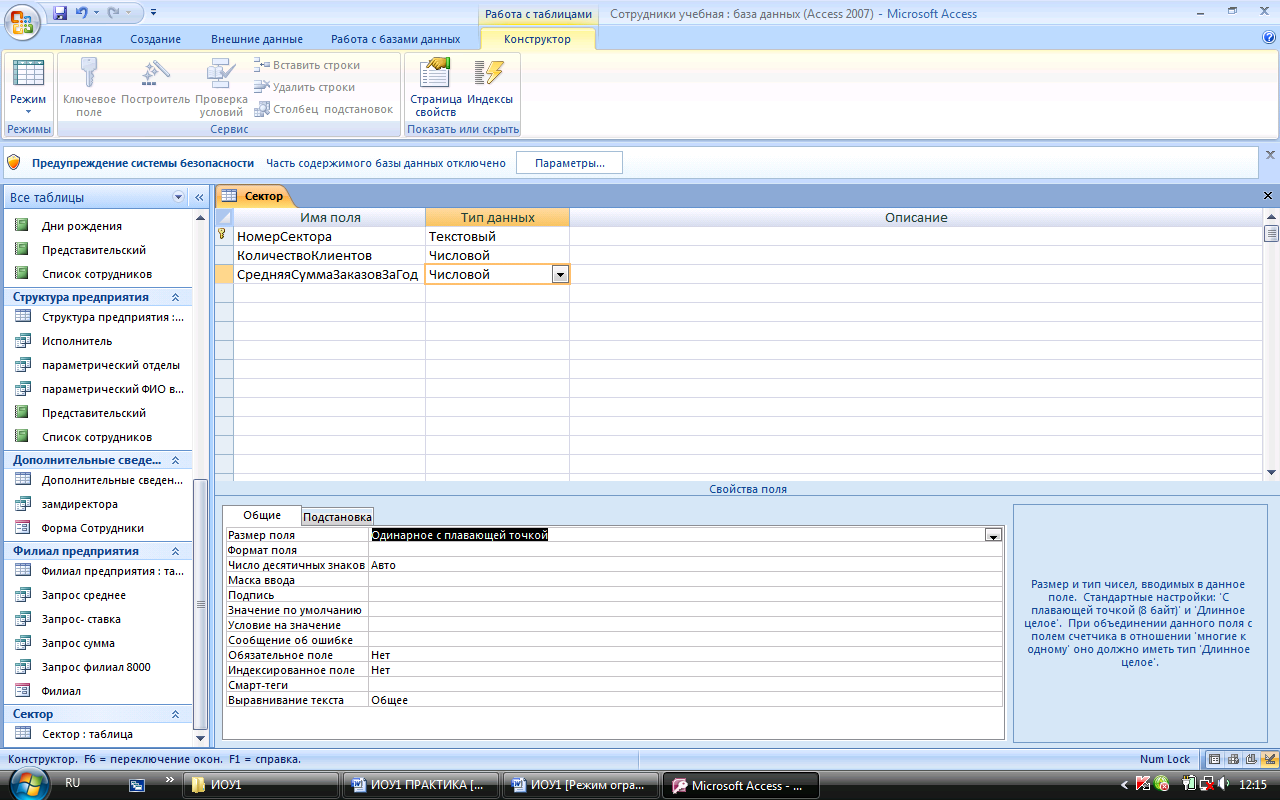
Рис. 76
Таблица «Клиенты предприятия»− поля «Номер сектора» (ключевое, текстовое, размер 3), «Номер клиента» (ключевое, числовое, размер - целое), «Наименование клиента» (текстовое, размер 20), «Дата заключения договора» (числовое), «Сумма заказов» (числовое, размер – одинарное с плавающей точкой), см. рис. 77. Для задания ключа для двух полей сначала выделите их с помощью клавиши Ctrl.
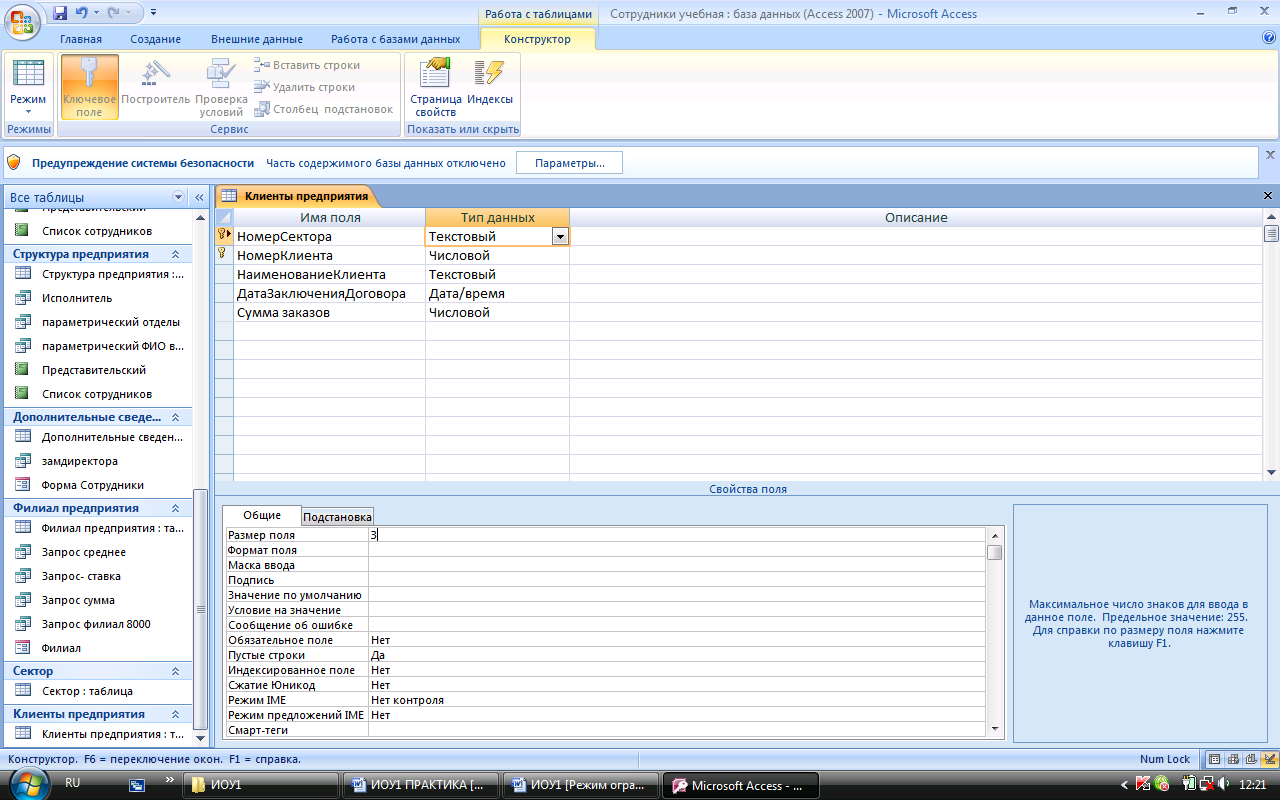
Рис. 77
Создайте связь между таблицами «Сектор» и «Клиенты предприятия». В диалоговом окне задайте параметры: объединение целостности данных, каскадное обновление связанных полей и каскадное удаление связанных полей. Нажмите кнопку ОК (см. рис. 78).
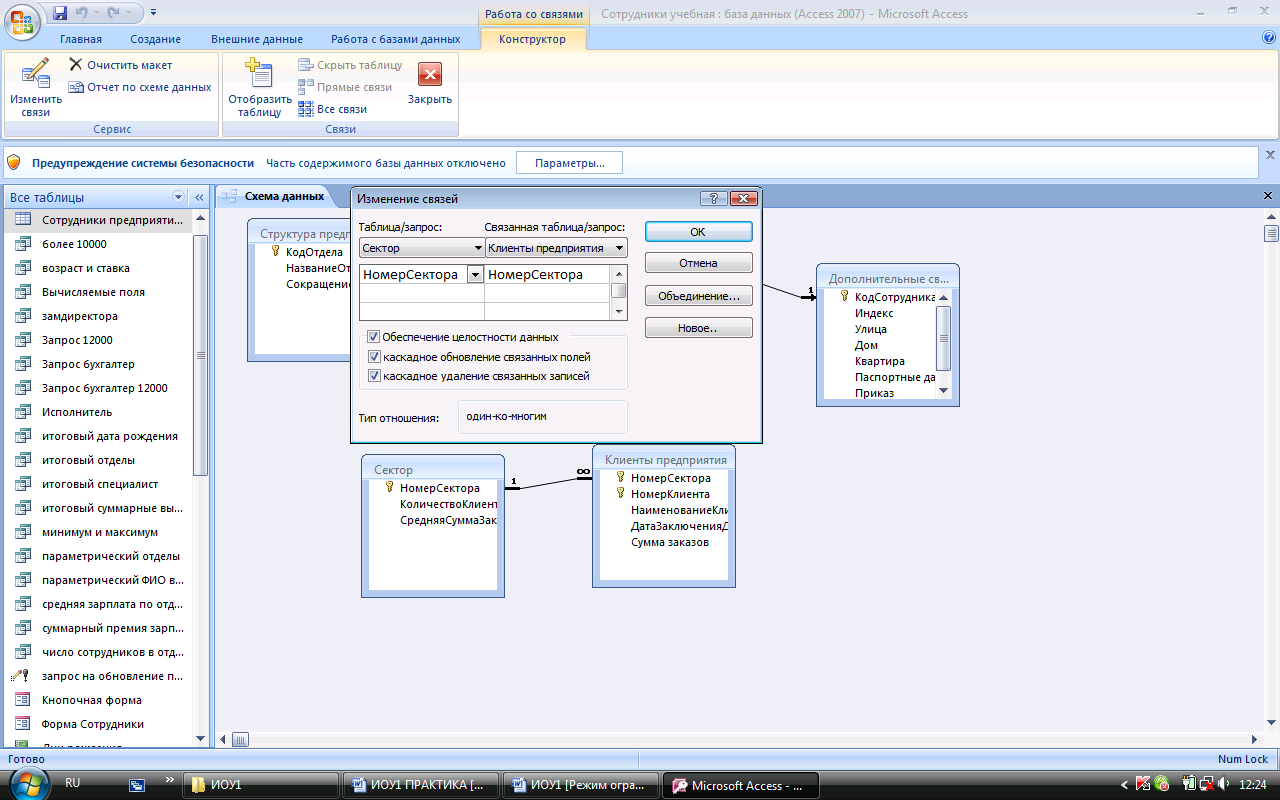
Рис. 78
Создадим многотабличную форму для одновременного ввода данных сразу в две таблицы. Для обеспечения удобного ввода создадим единую форму. В ней необходимо предусмотреть основную форму с реквизитами секторов и подчиненную форму с записями о клиентах. Основной форме присвоим имя «Сектор», подчиненной - «Список клиентов». Форма будем создавать в режиме Мастер (рис.79).
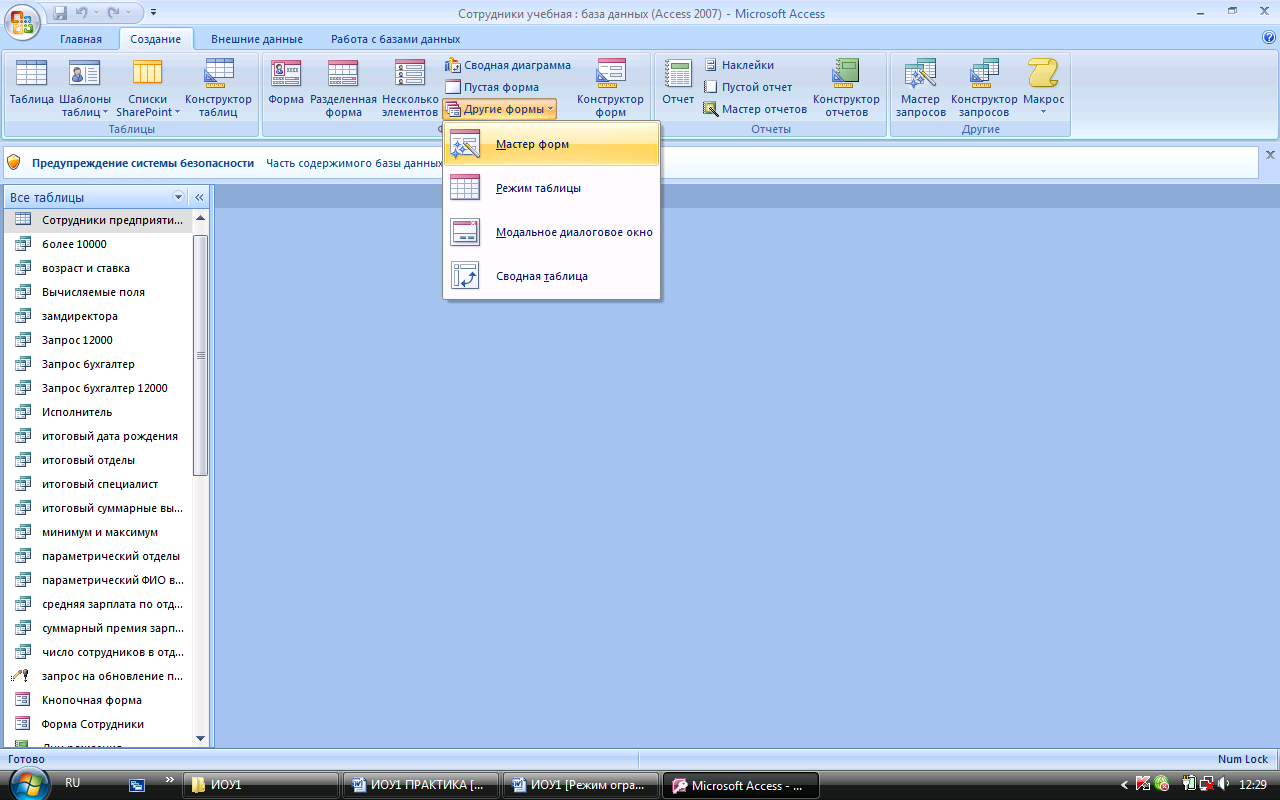
Рис.79
3. В окне Создание формы сначала выбираем таблицу «Сектор», которая служит источником данных для основной части создаваемой многотабличной формы. Из нее выбираем все поля, а из таблицы Клиенты предприятия все, кроме НомерСектора (рис.80).

Рис. 80
Очередное окно мастера отображает макет формы с перечнем полей в основной части формы и в подчиненной форме. В этом окне выделена таблица «Сектор» как источник записей основной части формы. Для непосредственного включения подчиненной формы ставим галочку «Подчиненные формы» (рис. 81).
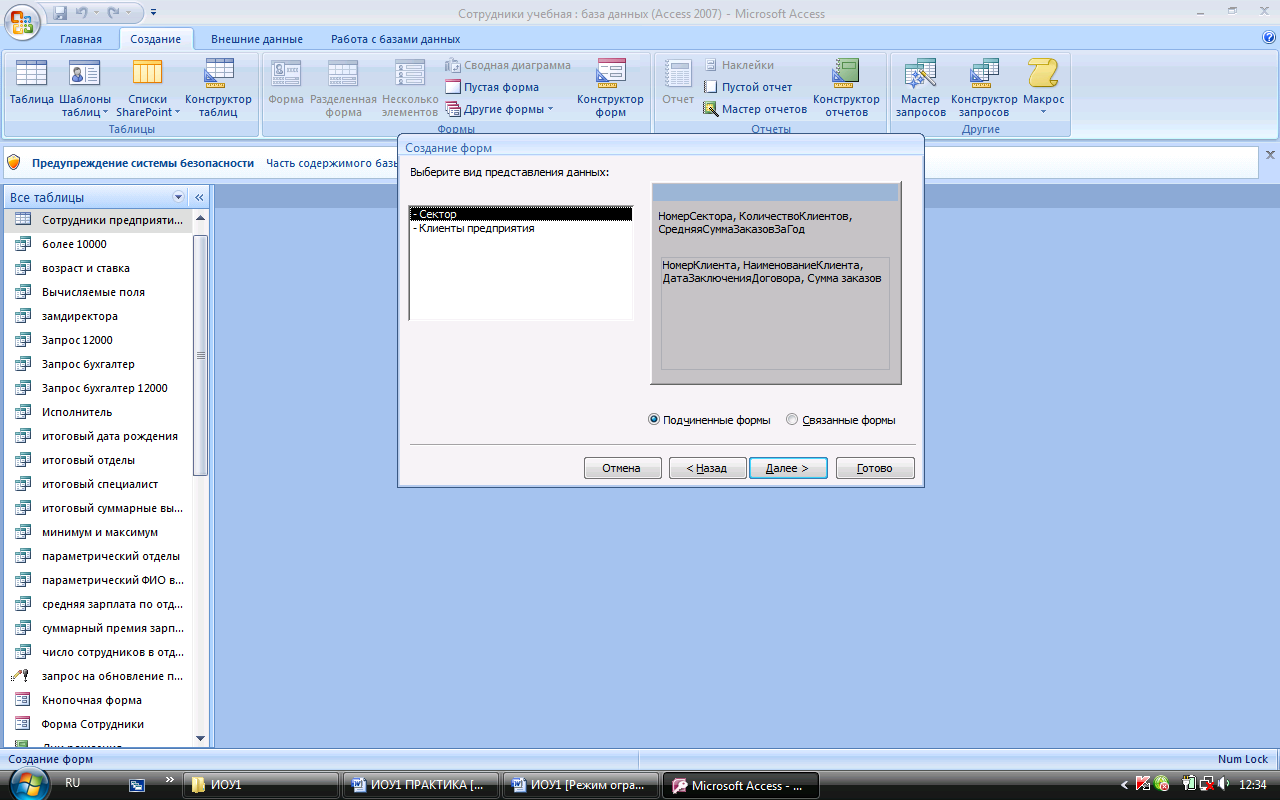
Рис. 81
В последующих диалоговых окнах мастера выберите внешний вид подчиненной формы − ленточный и стиль оформления на ваше усмотрение. В последнем окне мастера вводятся имена основной формы («Сектор») и подчиненной формы («Список клиентов: подчиненная форма), а также дальнейшие действия мастера − Открытие формы для просмотра и ввода данных. Ключевое поле Номер сектора не включено в подчиненную форму, так как оно присутствует в основной части формы (рис. 82).
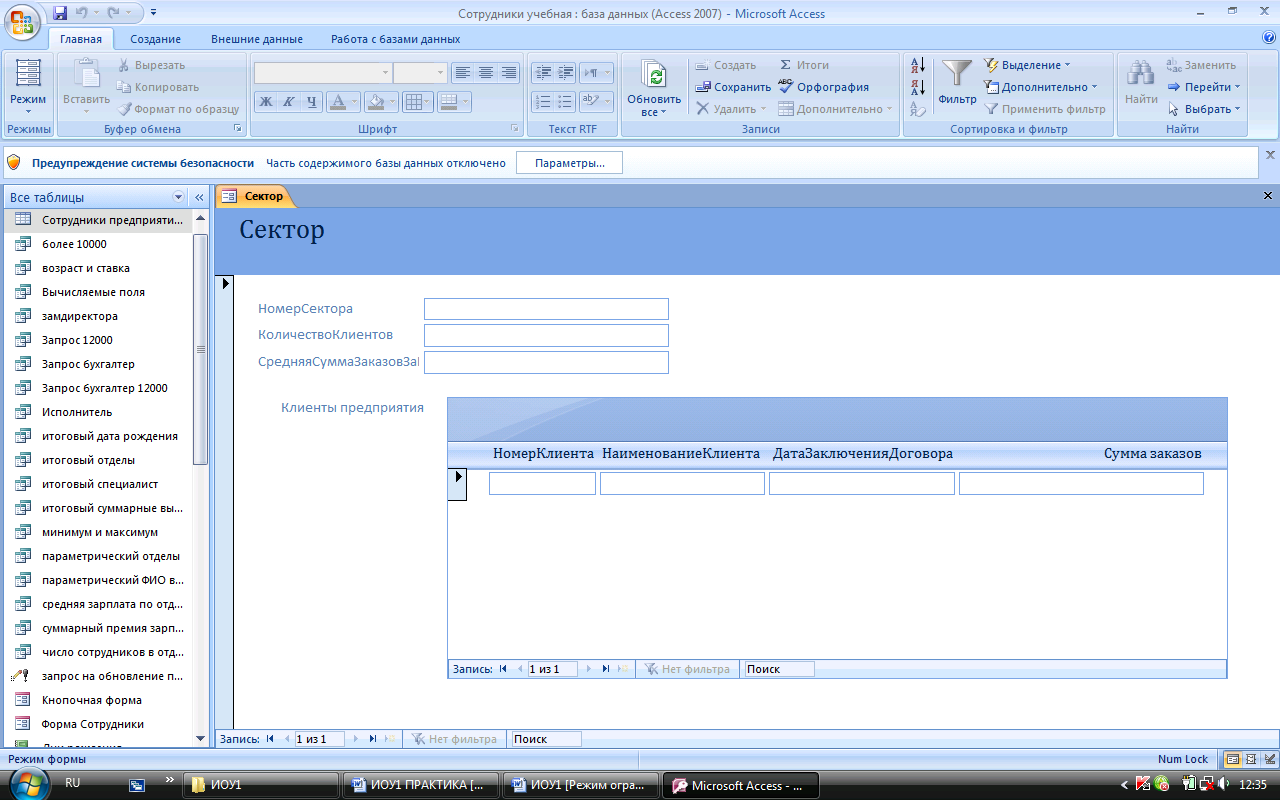
Рис. 82
Доработка формы в режиме Конструктор заключается в изменении надписей и размещении полей, а также в создании кнопок для управления формой (см. рис. 83). Для того, чтобы в форме можно было переходить к следующей и предыдущей записям таблицы «Сектор», создайте соответствующие кнопки управления в основной части формы. Также создайте и кнопку для закрытия формы.
Редактирование подчиненной формы сводится к уточнению подписей полей - столбцов, а также размеров полей. Вид двухтабличной формы после редактирования в режиме Формы приведен на рисунке 83.

Рис. 83
Используя двухтабличную форму и кнопки управления введите исходные данные в таблицы «Клиенты предприятия» и «Сектор». Ввод данных производится из обеих таблиц поочередно: сначала введите данные в основную форму для сектора 100, затем во вспомогательную форму введите данные для всех четырех клиентов этого же сектора 100. Далее аналогично введите данные для сектора 200 в основную и подчиненную формы и т.д. Данные представлены в таблицах 7 и 8.
Таблица 7
|
Номер сектора |
Количество клиентов в группе |
Средняя сумма заказов за год |
|
100 |
4 |
45020 |
|
200 |
3 |
75250 |
|
300 |
2 |
96520 |
|
400 |
1 |
85420 |
|
500 |
2 |
81520 |
Таблица 8
|
Номер сектора |
Номер клиента |
Наименование клиента |
Дата заключения договора |
Сумма заказа |
|
100 |
01 |
ОАО «Старт» |
2006 |
53200 |
|
100 |
02 |
ООО « Салют» |
2005 |
28300 |
|
100 |
03 |
ООО «Прогресс» |
2004 |
47950 |
|
100 |
04 |
ОАО «Линия» |
2002 |
57640 |
|
200 |
01 |
ОАО «Барс» |
2003 |
85610 |
|
200 |
02 |
ООО «Вектор» |
2006 |
75930 |
|
200 |
03 |
ОАО « Восток» |
2005 |
68410 |
|
300 |
01 |
ЗАО «Рекс» |
1998 |
45632 |
|
300 |
02 |
ООО «Подиум» |
2003 |
88760 |
|
400 |
01 |
ООО «Север» |
1999 |
78653 |
|
500 |
01 |
ОАО «Юстис» |
2004 |
67543 |
|
500 |
02 |
ОАО «Мечта» |
2006 |
77940 |
После ввода данных закройте форму и выберите объекты - таблицы. Откройте таблицу «Сектор». Обратите внимание на ее вид (см. рис. 84). Разверните данные подчиненной таблицы нажатием на кнопку +.
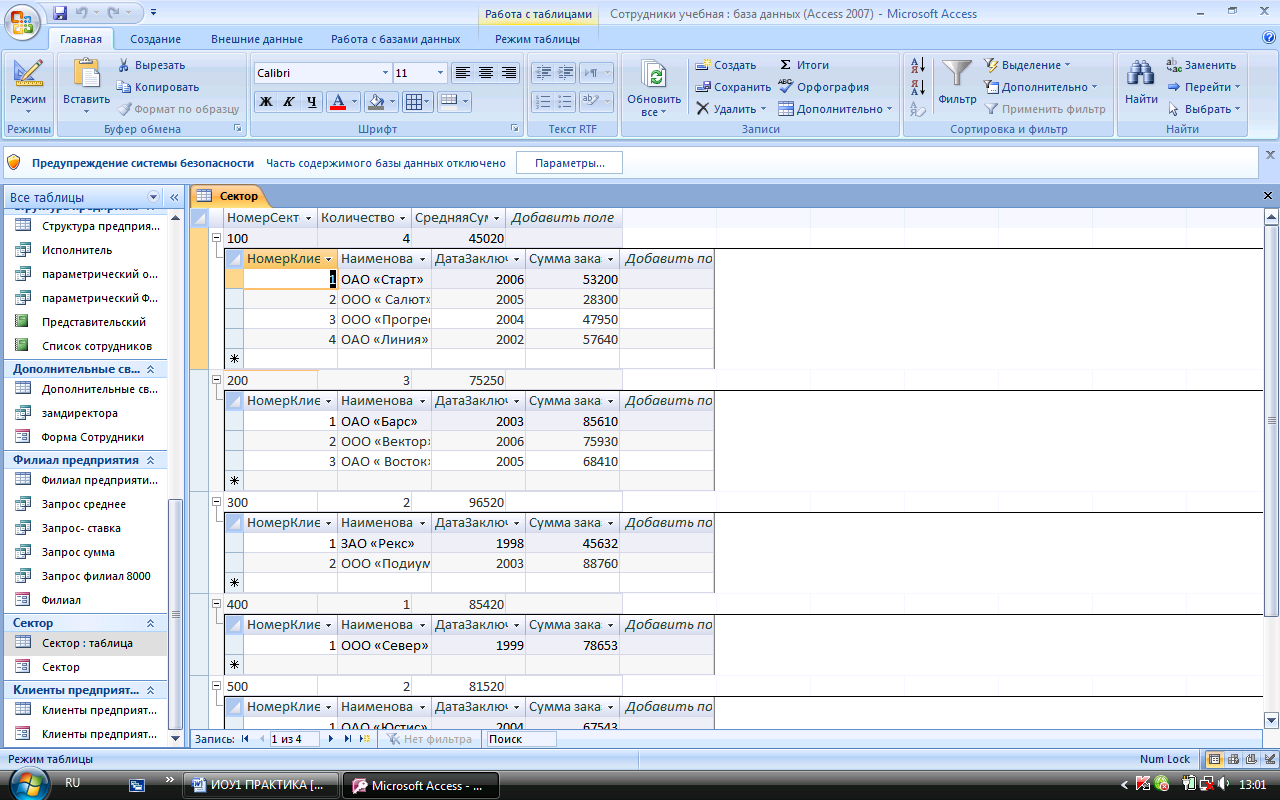
Рис. 84
Создайте отчет по клиентам предприятия согласно рисунку 85:
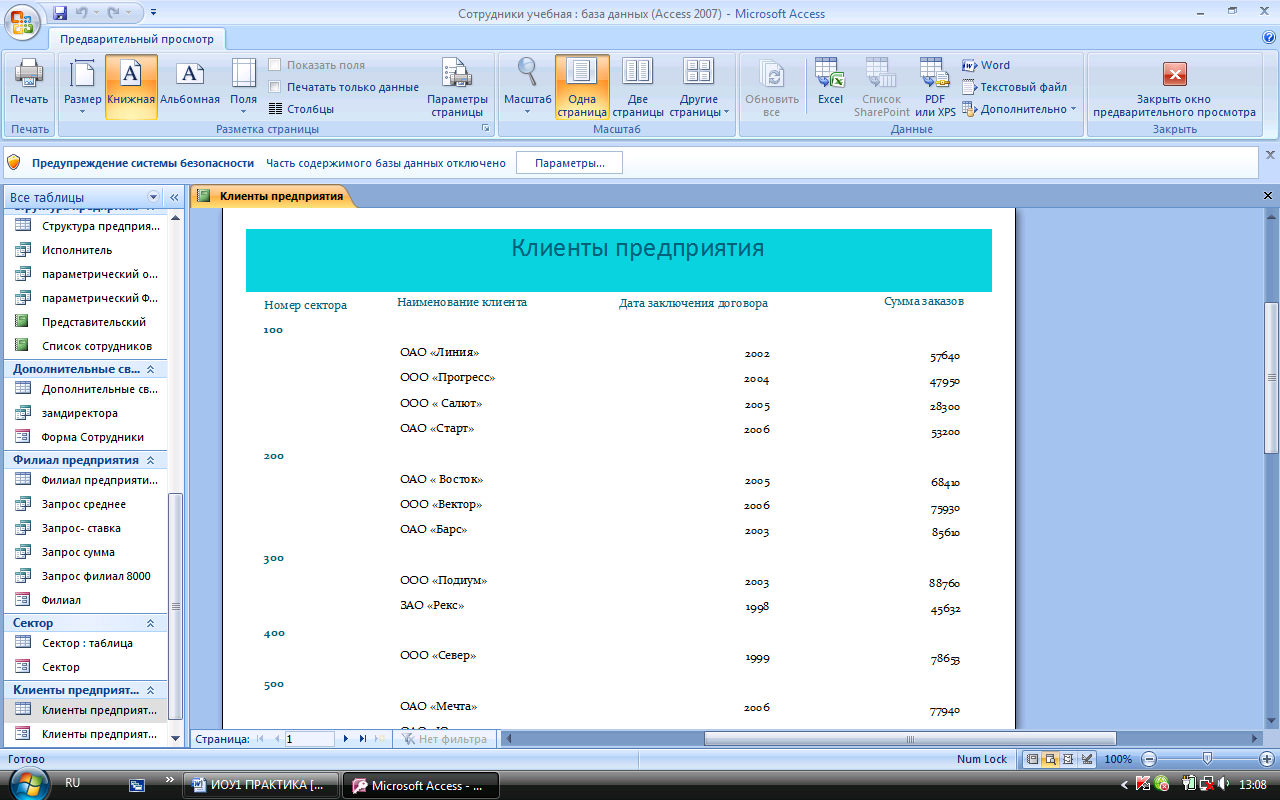
Рис. 85
